Fix Template_fields Fehler in Microsoft Word
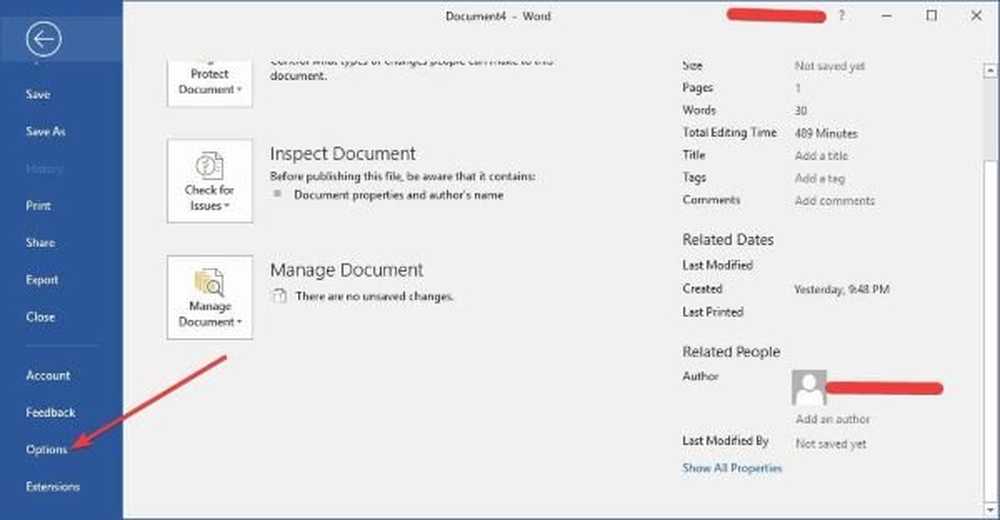
Microsoft Office Word ist auf der ganzen Welt weit verbreitet, und das ist so, weil es das Beste ist, wenn es um das Editieren und Verarbeiten von Texten geht. Obwohl sie zu den Besten ihres Fachs zählt, ist die Software nicht fehlerfrei, und deshalb werden wir heute über eine von ihnen sprechen.
Laut einigen Benutzern von Microsoft Word wurde kürzlich ein Popup-Fenster mit dem Namen angezeigt, Template_fields. Dies ist ein merkwürdiger Fehler, der zufällig in Dokumenten angezeigt wird. Machen Sie sich jedoch keine Sorgen, da wir der Ansicht sind, dass einige der folgenden Optionen gut genug sind, um die Dinge so auszuführen, wie sie sollten.
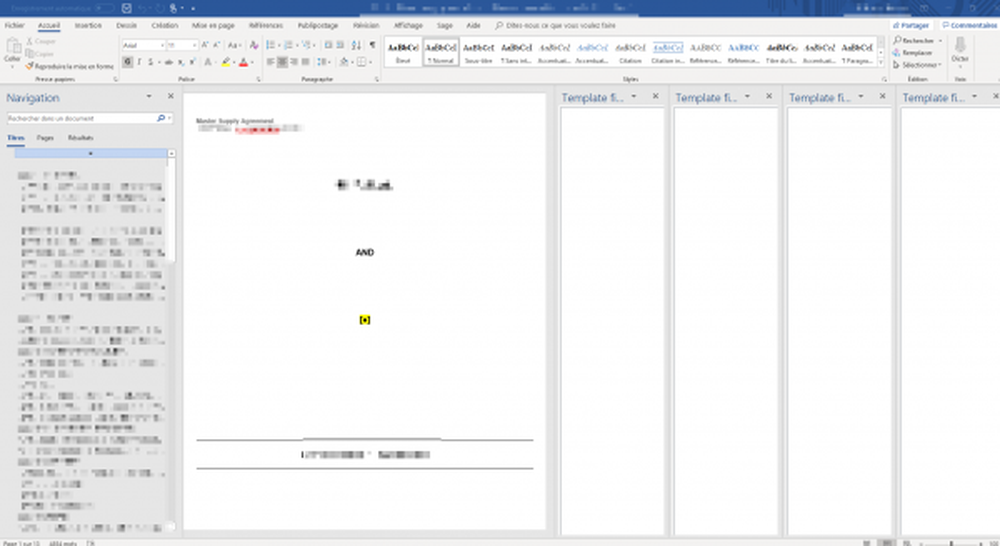
Bevor Sie fortfahren, empfehlen wir Ihnen, alle Ihre Word-Dokumente zu sichern, vorzugsweise Microsoft OneDrive. Wir erwarten nicht, dass irgendetwas schief geht, aber es ist gut, immer vorsichtig zu sein, wenn Sie mit fehlerhafter Software arbeiten.
Fix Template_fields Fehler in Microsoft Word
Wenn Sie mit diesem Problem konfrontiert sind, können Ihnen diese Vorschläge helfen:
- Add-Ins deaktivieren
- Starten Sie Word im abgesicherten Modus
- Büro reparieren.
Mindestens einer der oben genannten Vorschläge sollte die Arbeit ganz gut erledigen, also kommen wir zum Kernthema.
1] Add-Ins deaktivieren
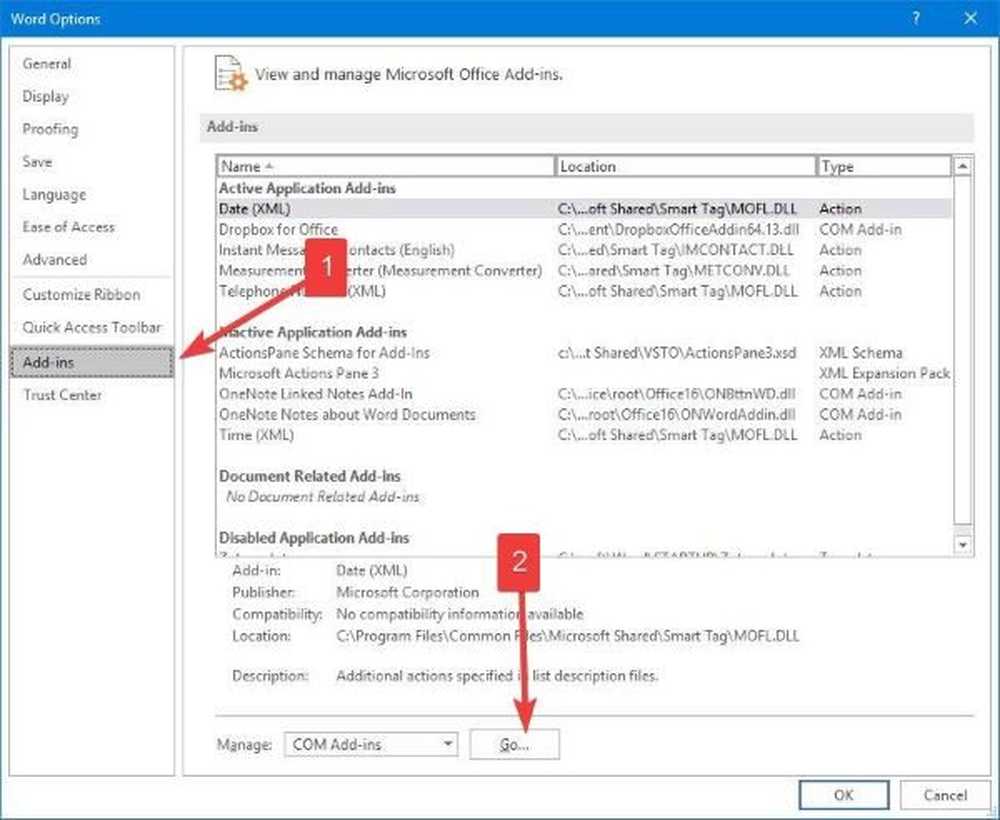
Hier ist das Ding; Add-Ins können manchmal zu Problemen führen, die letztendlich zum Bruch von Microsoft Word führen. In diesem Fall ist es also absolut sinnvoll, Office Word-Add-Ins zu deaktivieren.
Wenn Sie Microsoft Word 2016 verwenden, öffnen Sie die Software und klicken Sie auf Datei. Der nächste Schritt ist dann die Auswahl Optionen aus dem Menü und von dort klicken Sie auf Add-Ins. Wenn Sie weitergehen, werden Sie sehen Verwalten: Com Add-Ins, und eine Schaltfläche mit der Aufschrift Go.Bitte klicken Sie auf Gehen und warten Sie, bis ein neues Fenster erscheint. Deaktivieren Sie hier alle Add-Ins und drücken Sie dann die OK Taste. Starten Sie das Programm neu und prüfen Sie, ob Template_fields Problem wird immer noch angezeigt.
2] Starten Sie Word im abgesicherten Modus
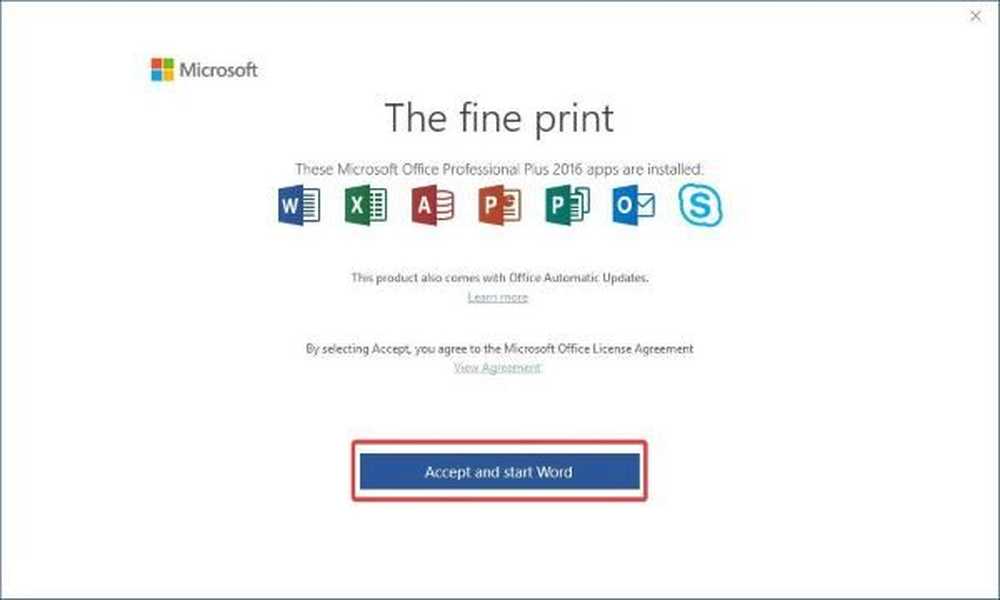
Das erneute Starten von Microsoft Office im abgesicherten Modus ist eine der besten Möglichkeiten, um herauszufinden, ob ein Problem eher extern als intern ist. Wenn das Problem nach dem Starten der Software in nicht angezeigt wird Sicherheitsmodus, Dann besteht die Chance, dass es für Office selbst kein Problem ist.
Sollte das Problem bestehen bleiben, ist es definitiv ein tieferes Problem, und wir werden später darüber sprechen, wie wir es lösen können.
OK, um Microsoft Word im abgesicherten Modus zu starten, halten Sie die Taste gedrückt STRG-Taste auf der Tastatur, dann öffnen Wort oder ein Word-Datei. Sie sehen ein Dialogfeld, klicken Sie einfach auf Ja und beobachten Sie, wie Word im abgesicherten Modus geöffnet wird.
Eine alternative Methode ist das Suchfeld zu öffnen und dann einzugeben winword.exe / sicher, und drücken Sie dann die Eingabetaste.
3] Reparieren Sie Microsoft Office
Wenn die meisten Optionen fehlschlagen, ist es an der Zeit, die Office-Software zu reparieren, ohne sie entfernen zu müssen. Normalerweise werden dadurch alle Probleme beseitigt und das Programm wird in den Standardzustand versetzt. Dies funktioniert normalerweise für die meisten Probleme.
Zu reparieren, Rechtsklickk auf der Startmenü und dann auswählen Apps und Funktionen. Blättern Sie zu dem Office-Produkt, das Sie reparieren möchten, und wählen Sie dort die Option aus Ändern.
Folgen Sie den Optionen, um Microsoft Office zu reparieren, starten Sie den Computer neu und überprüfen Sie, ob Template_fields bestehen noch.
Hoffe, hier hilft dir etwas!


